Collega Insta360 Ace Pro a uno smartphone o a un computer con il cavo Tipo-C incluso per trasferire i file. Puoi scaricare i file di Insta360 Ace Pro sul tuo smartphone o PC, quindi utilizza l'app Insta360 o Insta360 Studio per modificarli ed esportarli.
Guarda il nostro tutorial per maggiori informazioni.
1.Connetti Insta360 Ace Pro al tuo smartphone tramite l'app Insta360; Scopri come connetterla.
2.Entra nella schermata dell'album.
3.Premi sull'icona di selezione multipla nell'angolo superiore a destra della schermata  e seleziona i file che vuoi scaricare o esportare.
e seleziona i file che vuoi scaricare o esportare.
Puoi premere sull'icona di esportazione 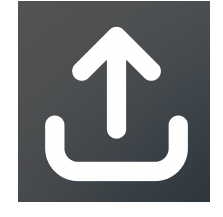 per salvare. Non uscire dall'app e non bloccare lo schermo dello smartphone durante l'esportazione.
per salvare. Non uscire dall'app e non bloccare lo schermo dello smartphone durante l'esportazione.
Premi sull'icona di download 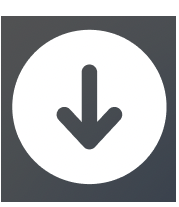 per scaricare il video nell'album dell'app.
per scaricare il video nell'album dell'app.
Se la videocamera non riesce a connettersi all'app Insta360, controlla quanto segue:
1.Assicurati che la videocamera e l'app siano entrambe aggiornate all'ultima versione. Come effettuare l'aggiornamento?
2.Vai alla schermata delle Impostazioni del tuo smartphone per verificare se il Wi-Fi è connesso.
3.Assicurati che sul tuo smartphone siano abilitati i permessi GPS e Bluetooth per l'app Insta360.
1.Usa il cavo in dotazione per collegare la videocamera al computer, accendi quest'ultima e attendi che il computer riconosca i file.
2.Apri la cartella DCIM > Camera01, e copia le foto/video che vuoi importare sul tuo PC.
Se la videocamera non riesce a connettersi al PC, controlla quanto segue:
1.Assicurati che la videocamera sia aggiornata all'ultima versione. Come effettuare l'aggiornamento?
2.Usa il cavo in dotazione per il trasferimento, i cavi non originali potrebbero avere problemi di compatibilità.
3.Controlla che la videocamera sia accesa.
4.Controlla se la scheda SD è compatibile e non presenta nessun errore. Che tipo di scheda SD dovrei utilizzare
Dispositivi iOS
1.Collega il tuo iPhone al Mac, apri il Finder, e clicca su iPhone nelle opzioni sulla sinistra.
2.Clicca su "File" e trova "Insta360" nel "Finder".
3.Clicca sul piccolo triangolo accanto all'icona Insta360 per aprire la cartella.
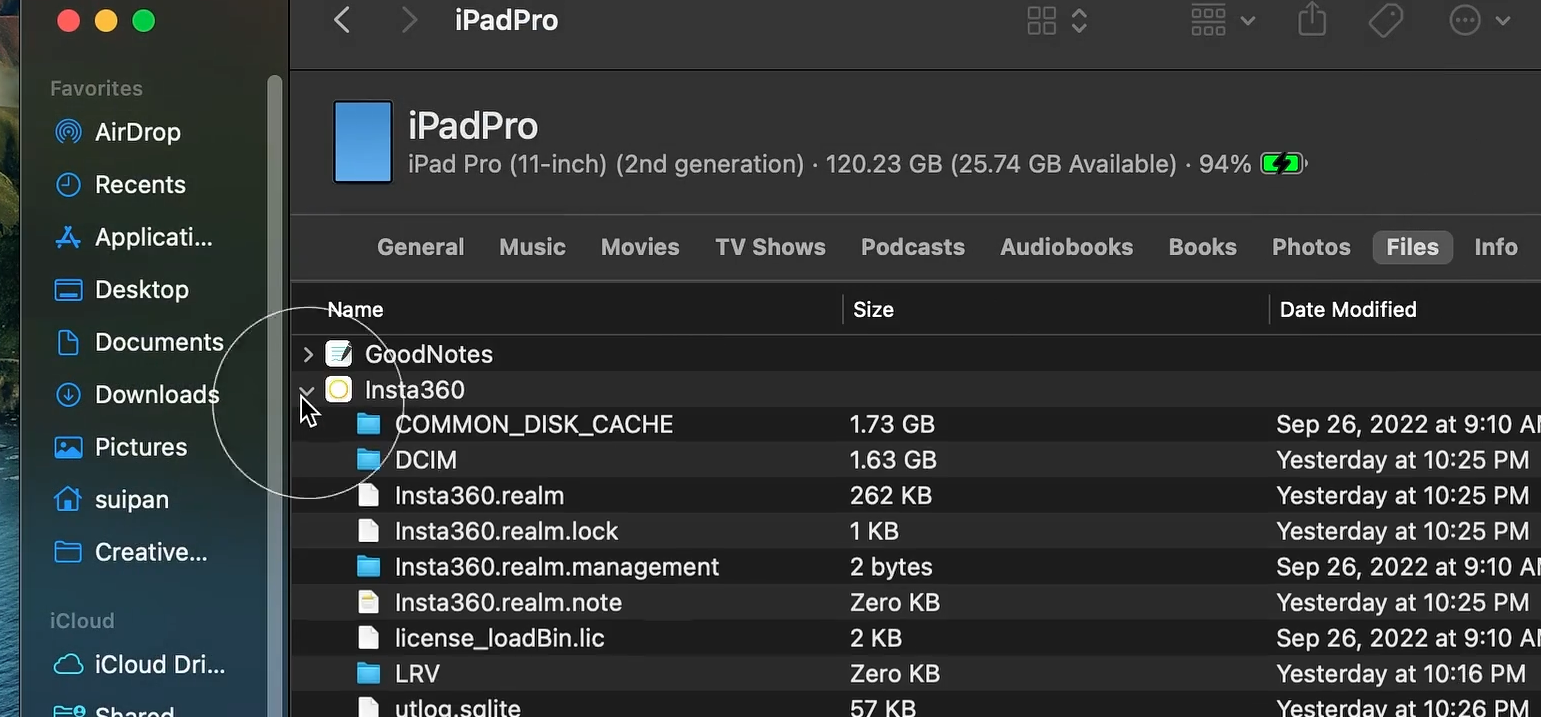
4.Trasferimento dall'app Insta360 al Mac: Apri la cartella "DCIM" e trascina i file desiderati in una cartella del Mac.
5.Trasferimento dal Mac all'app Insta360: Crea una nuova cartella con il nome "IMPORT" sul desktop, trascina i tuoi file in questa e poi nella cartella dell'app Insta360 sul tuo dispositivo. Dopo il trasferimento, riavvia l'app Insta360 per poter visualizzare i file.
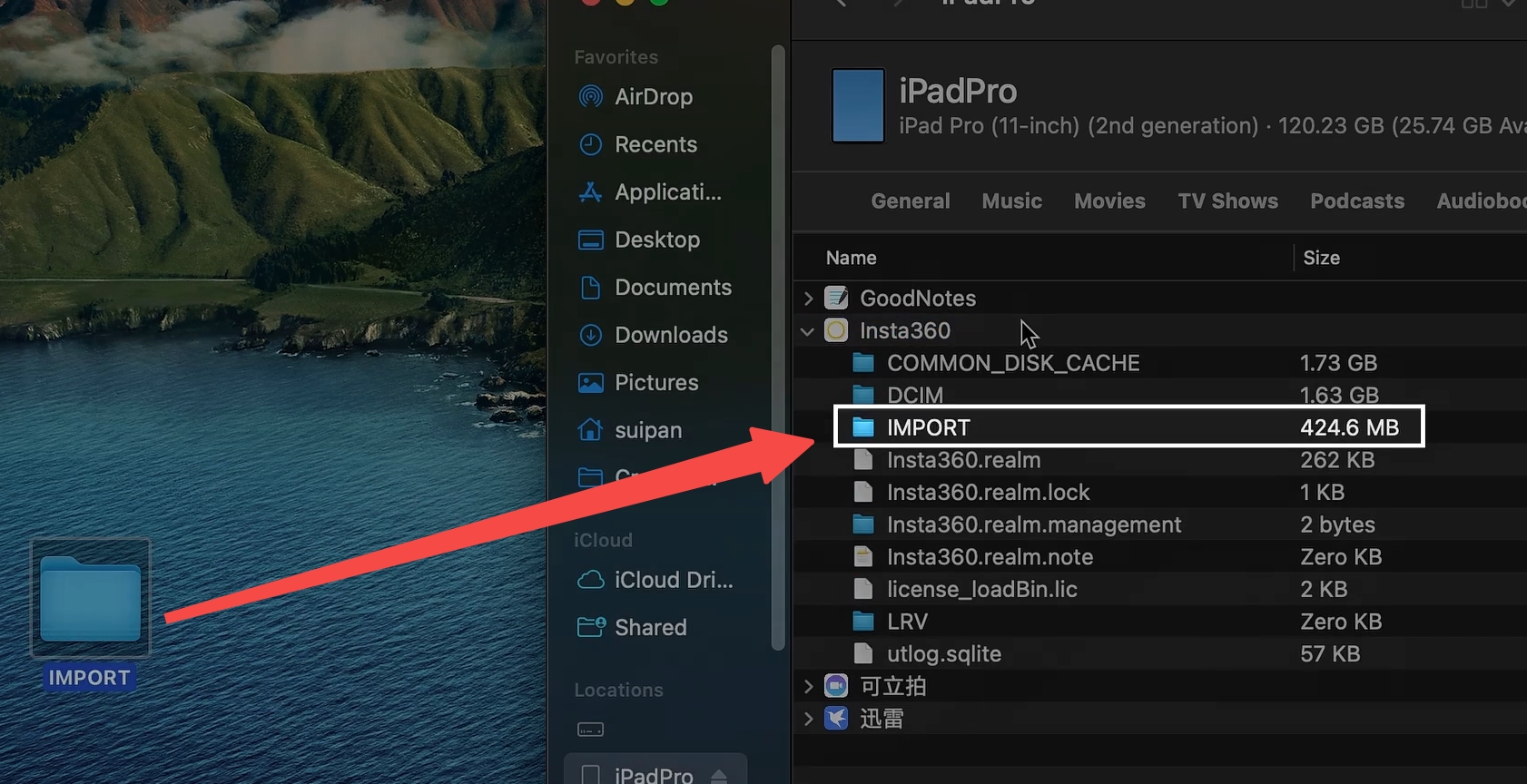
Note:
1.La cartella "IMPORT" deve essere denominata esattamente come riportato, tutto in maiuscolo.
2.L'avanzamento del trasferimento potrebbe non essere visualizzato. Attendi prima che venga terminato.
3.Riavvia l'app per visualizzare i file al termine del trasferimento.
Dispositivi Android
1.Installa l'app Android File Transfer sul tuo Mac.
2.Collega il tuo smartphone al Mac, quindi apri Android File Transfer su quest'ultimo. Trova l'album Insta360 seguendo questo percorso:
Android > data > com.arashivision.insta360akiko>files > Insta3600neR > galleryOriginal ;
3.Copia i file contenuti in questa cartella o trascinali sul desktop per avviare il trasferimento tra l'app e il tuo PC Windows.
Dispositivi iOS
1.Installa l'app "iTunes" sul tuo PC Windows.
2.Usa il cavo in dotazione per collegare il dispositivo al computer, apri iTunes e segui le indicazioni del dispositivo per autorizzare l'accesso sul tuo iPhone.
3.Dopo l'autorizzazione, clicca sull'icona del dispositivo nell'angolo superiore sinistro di iTunes per accedere alla schermata del dispositivo con tutti i file.
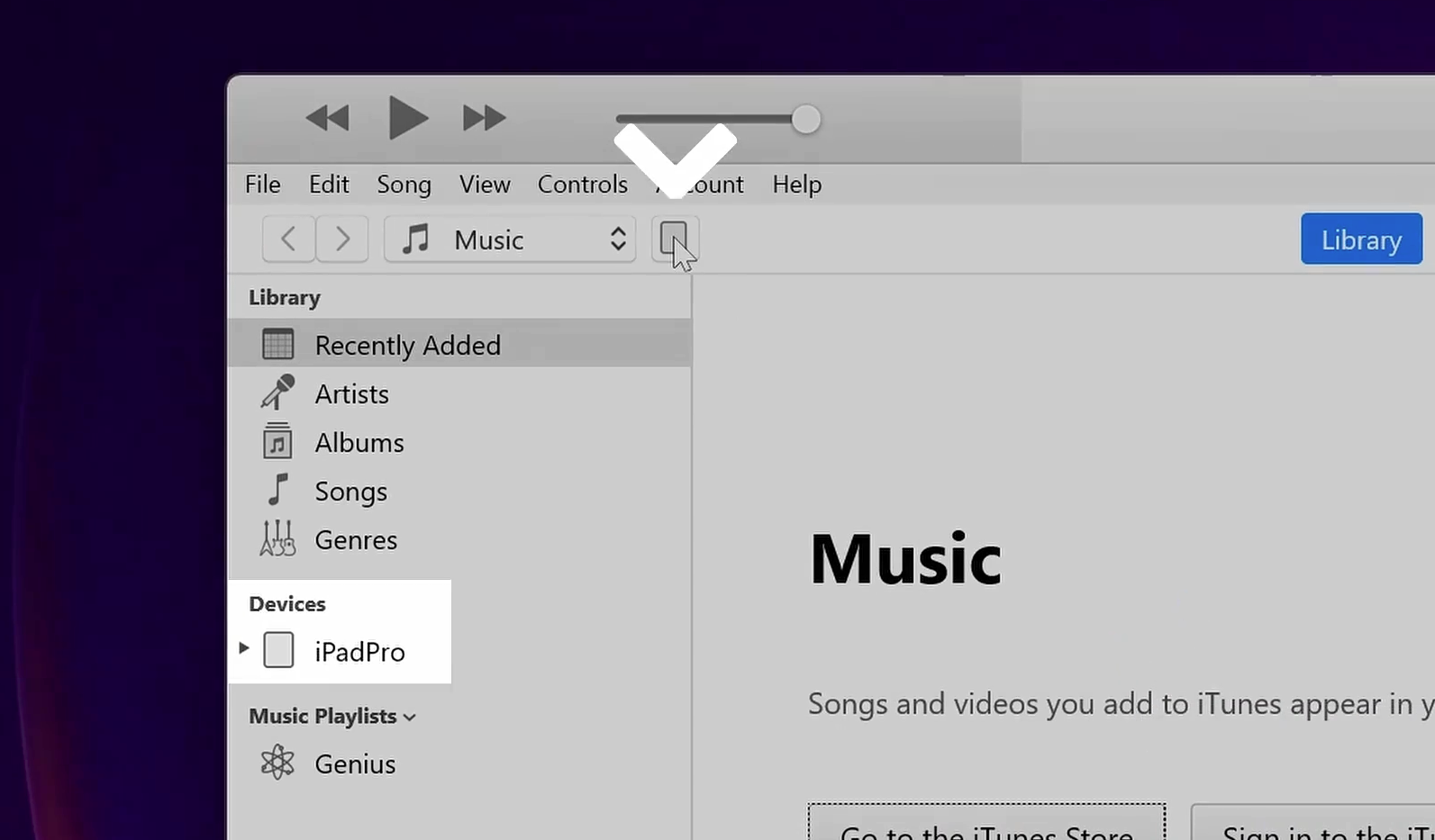
4.Scegli "Insta360" da "Condivisione file" nel menu a barra sulla sinistra.
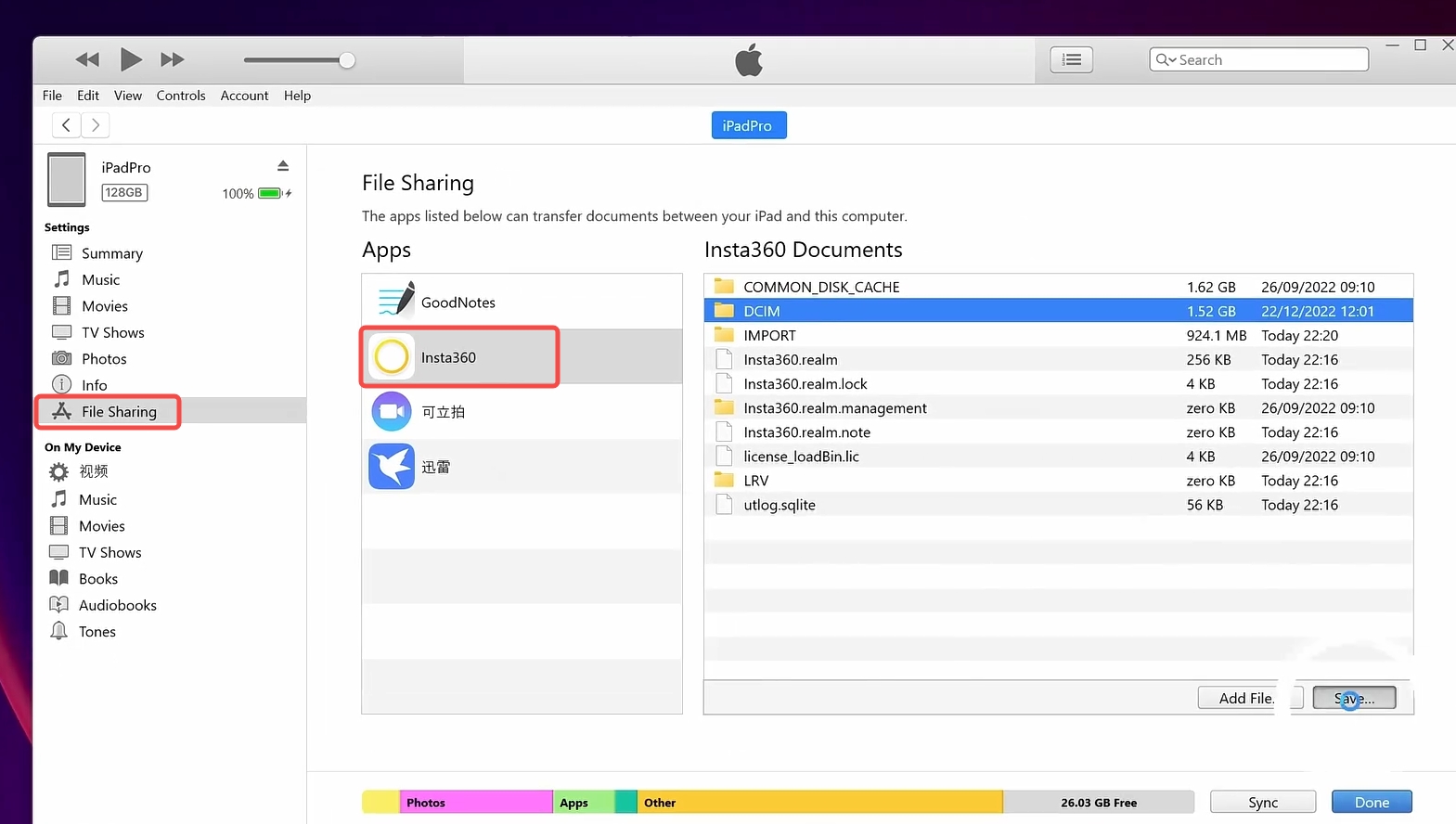
5.Trasferimento da iPhone a PC Windows: trova la cartella DCIM, quindi clicca su Salva. Scegli il percorso desiderato e clicca su Salva.
6.Trasferimento dal PC Windows all'app Insta360: Crea una nuova cartella con il nome "IMPORT" sul desktop del tuo PC, quindi copia le foto/video nella cartella IMPORT. Sostituisci la cartella IMPORT nell'app Insta360.Dopo il trasferimento, riavvia l'app Insta360 per poter visualizzare i file.
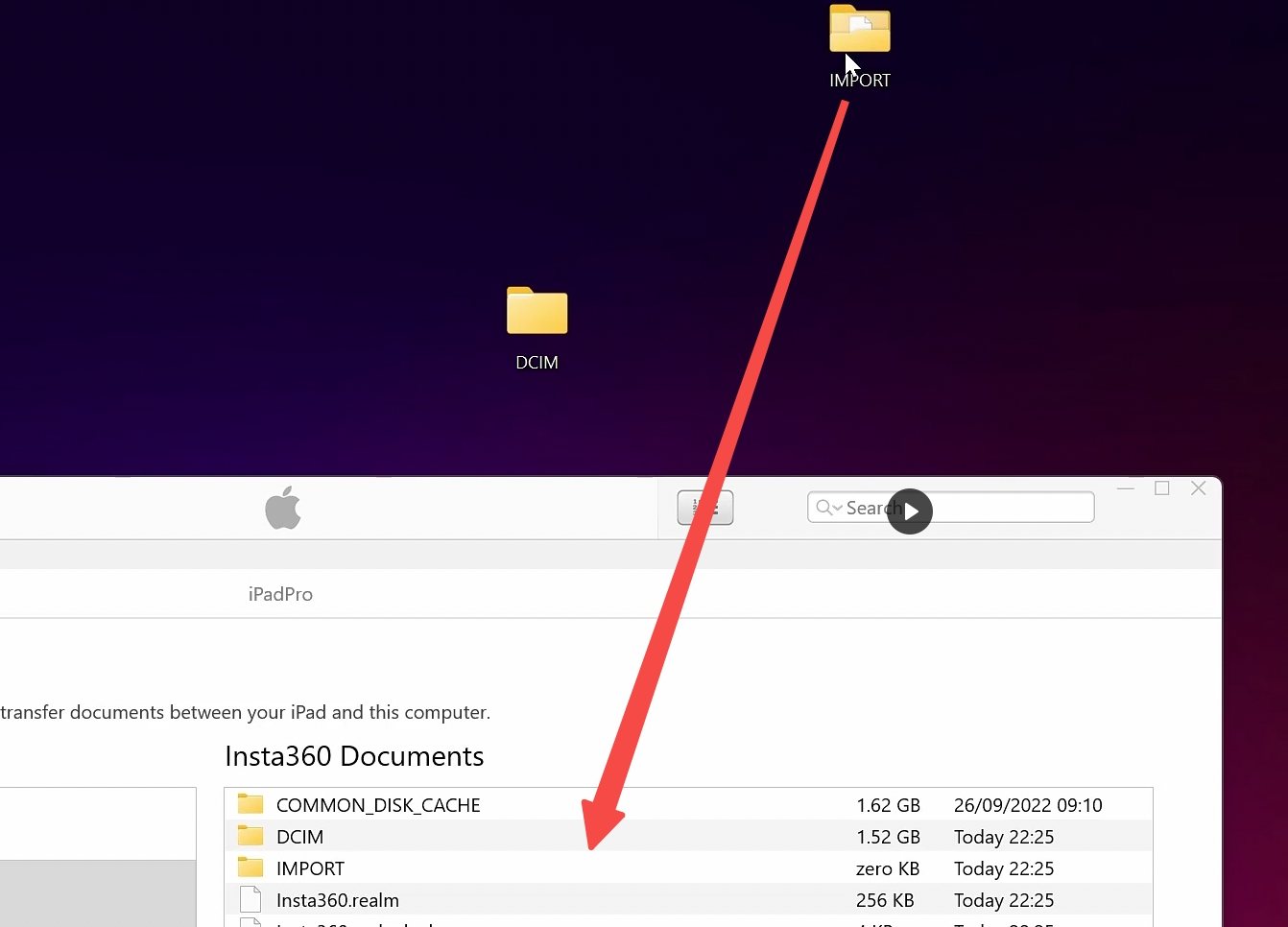
Note:
1.La cartella "IMPORT" deve essere denominata esattamente come riportato, tutto in maiuscolo.
2.Riavvia l'app per visualizzare i file al termine del trasferimento.
Dispositivi Android
1.Collega il tuo smartphone al PC (alcuni smartphone dovrebbero prima essere impostati in modalità "Gestione file").
2.Clicca su: Il mio PC > Smartphone > Memoria interna.
3.Trova l'album Insta360 seguendo questo percorso:Android > data > com.arashivision.insta360akiko>files > Insta3600neR > gallervOriginal
4.Copia i file di questa cartella sul tuo PC o trascinali sul desktop.
Clicca qui per contattarci e ricevere ulteriore supporto.